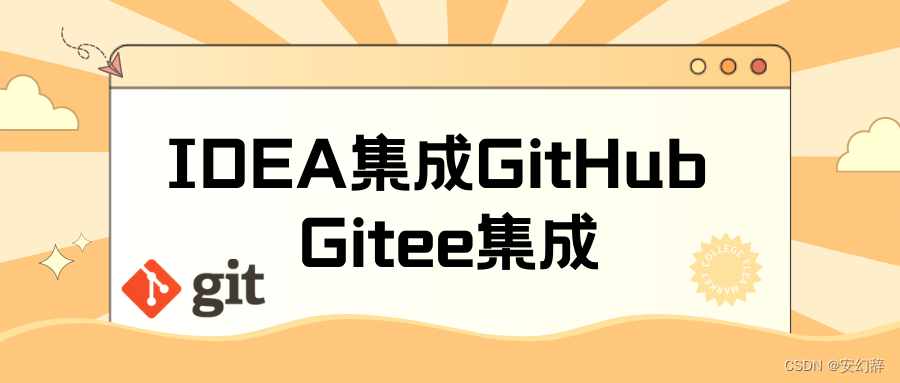
IDEA集成GitHub - Gitee集成
实际的开发中,代码都是采用IDE进行开发,所以我们这里介绍一下IDEA软件是如何集成GitHub远程仓库进行代码版本控制的。这里采用的IDEA版本为2022.2.1,其他版本的IDEA软件会略有差别。继续点授权按钮输入 GitHub 账号密码推送到远程版本库相对于GitHub来讲,由于网络的原因,我们在连接时不是很稳定,所以我们在采用第三方远程仓库时,也可以选择国内的Gitee平台。5、配置
一键AI生成摘要,助你高效阅读
问答
·

GitHub 集成
实际的开发中,代码都是采用IDE进行开发,所以我们这里介绍一下IDEA软件是如何集成GitHub远程仓库进行代码版本控制的。这里采用的IDEA版本为2022.2.1,其他版本的IDEA软件会略有差别。

1、 配置 Git 软件

2、 配置 GitHub 账号

继续点授权按钮
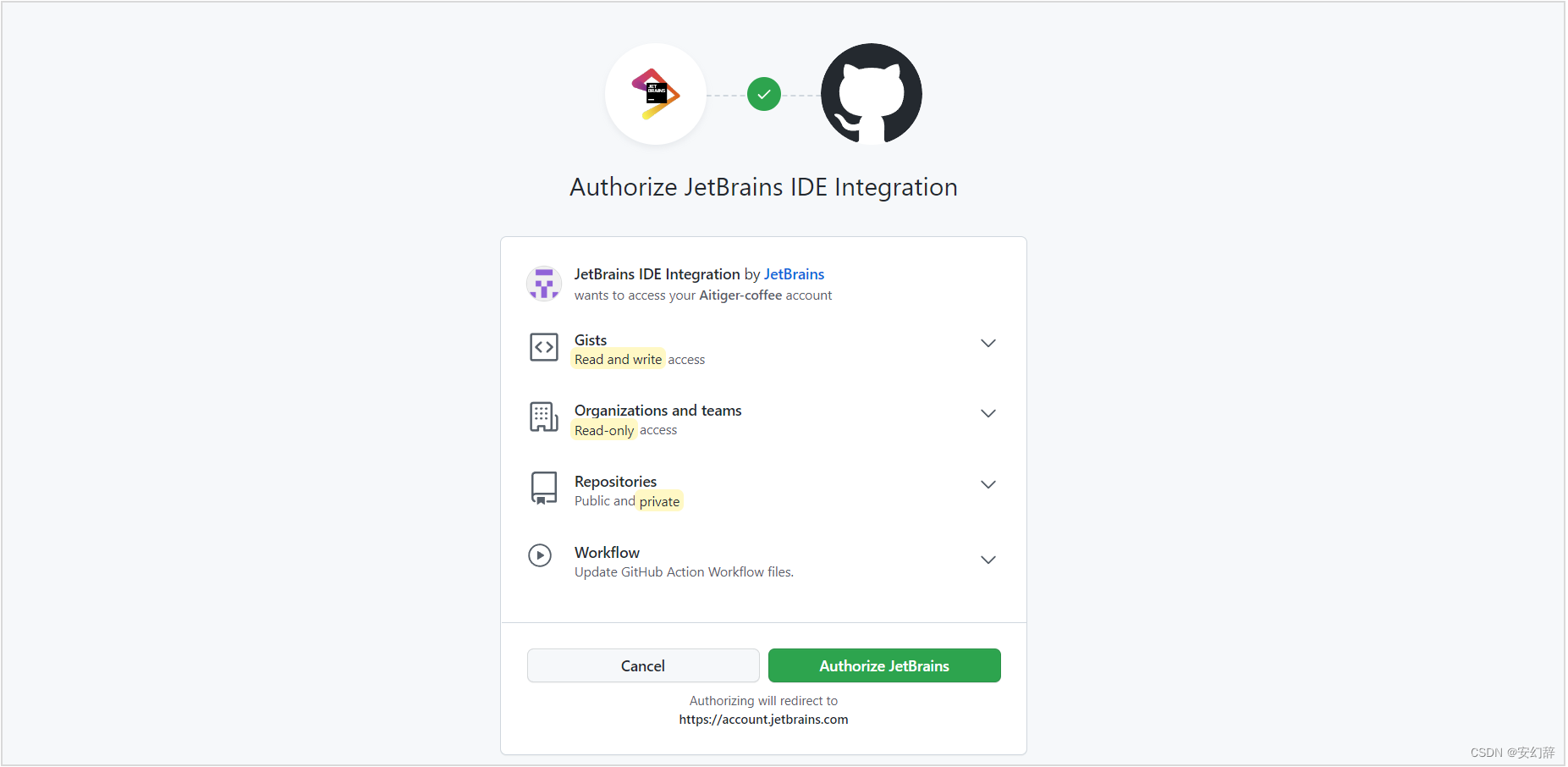
输入 GitHub 账号密码
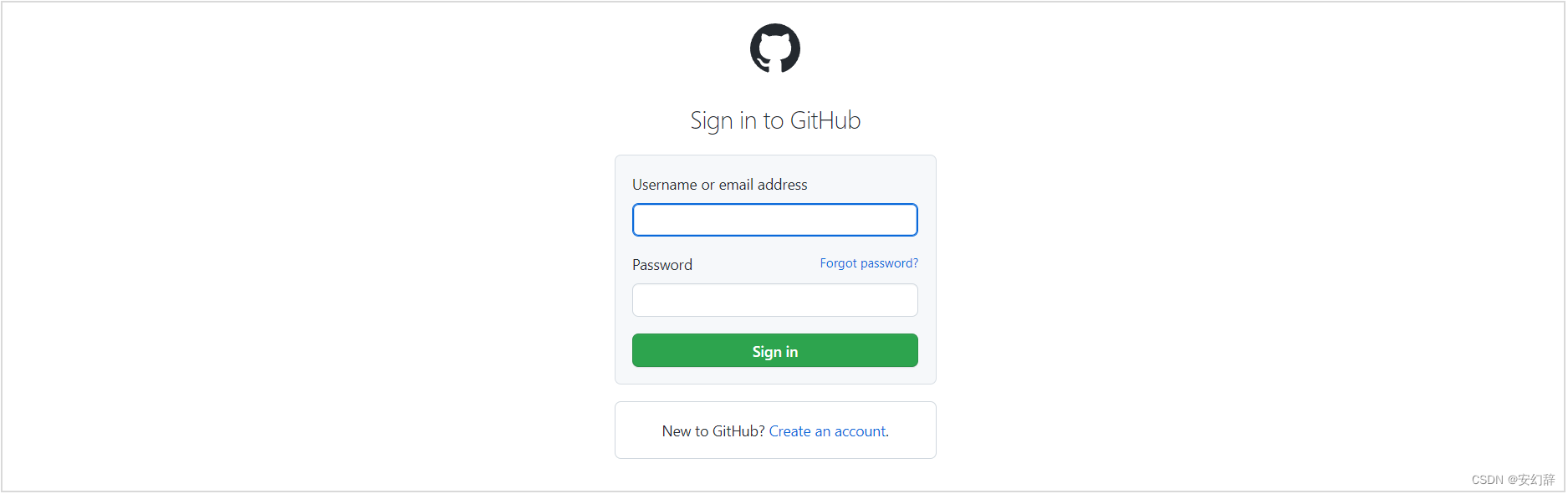
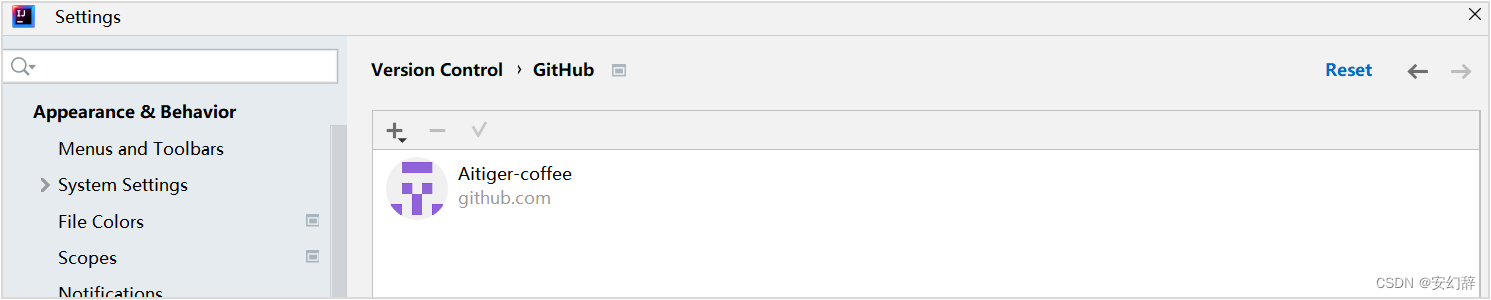
3、创建项目

4、添加项目代码

5、创建本地版本库
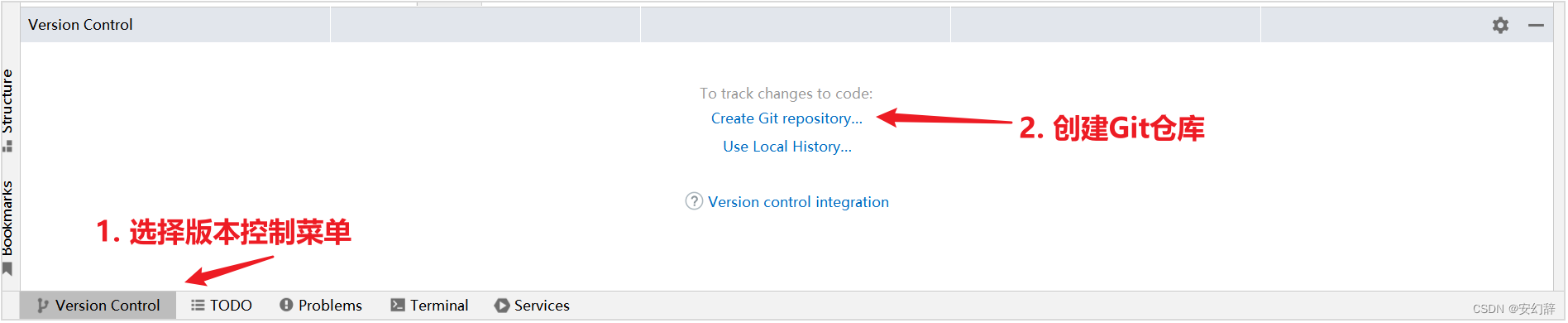
6、提交本地版本库
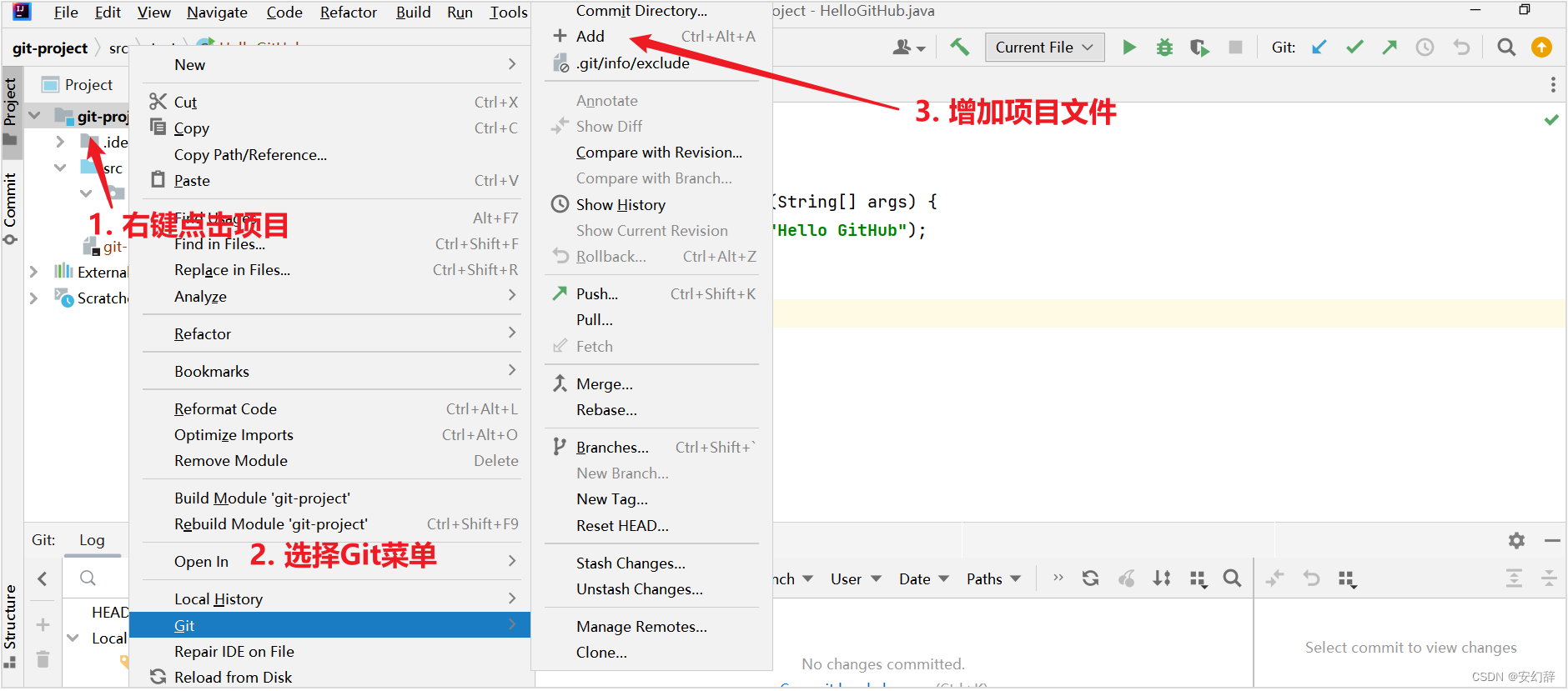
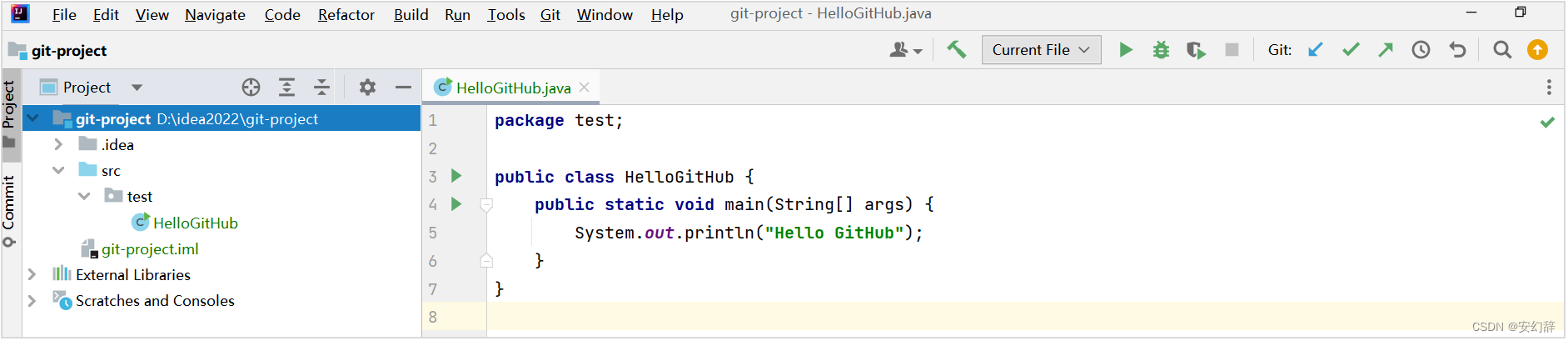
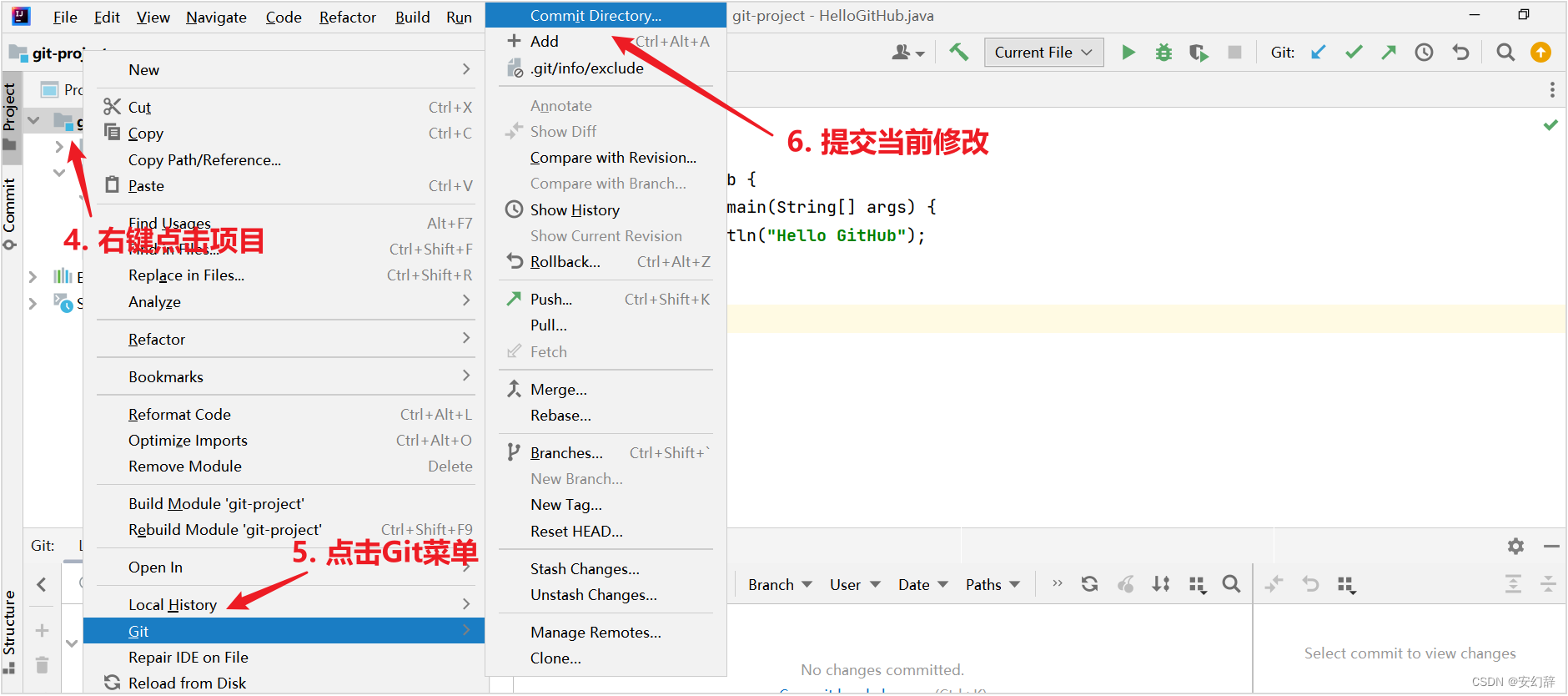
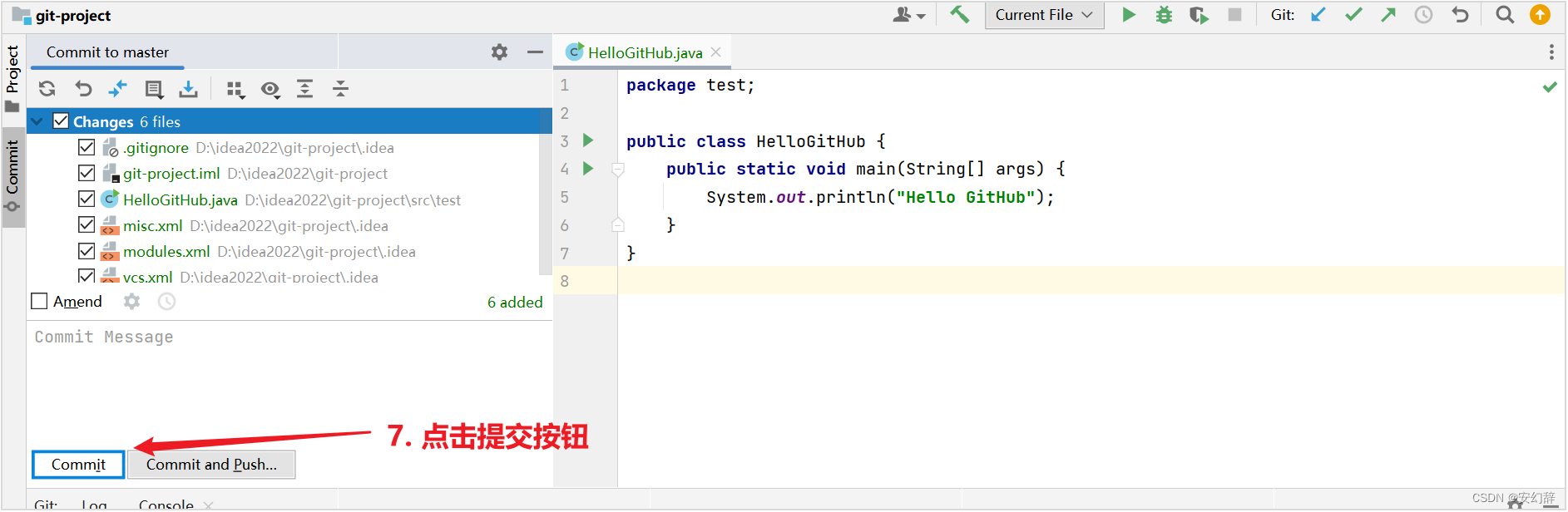

7、创建新的远程版本库
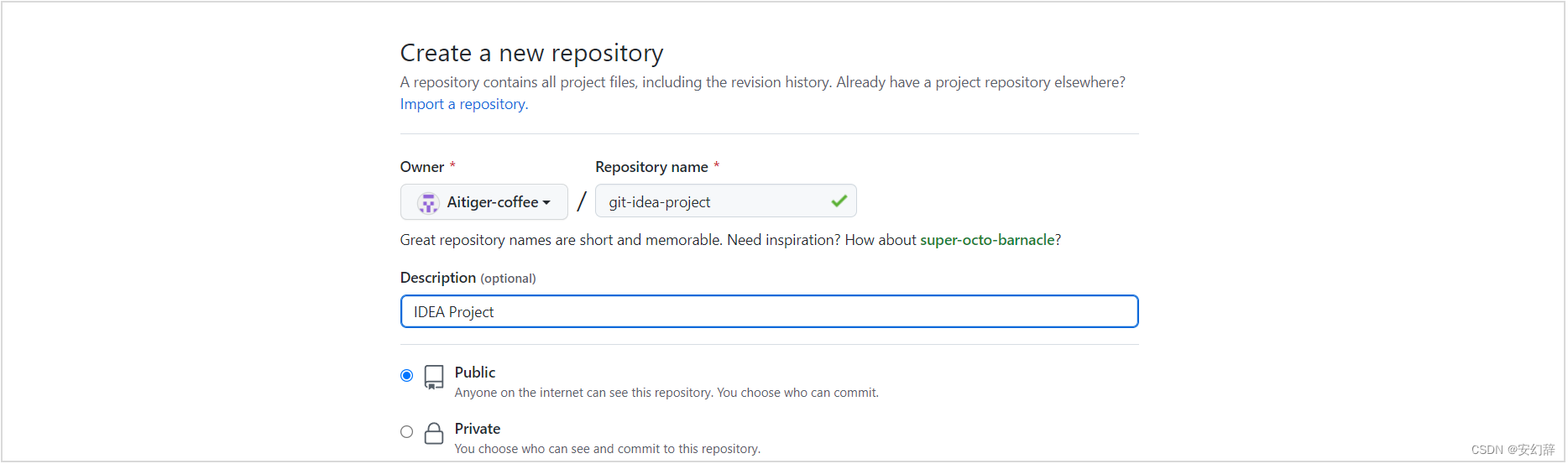
推送到远程版本库
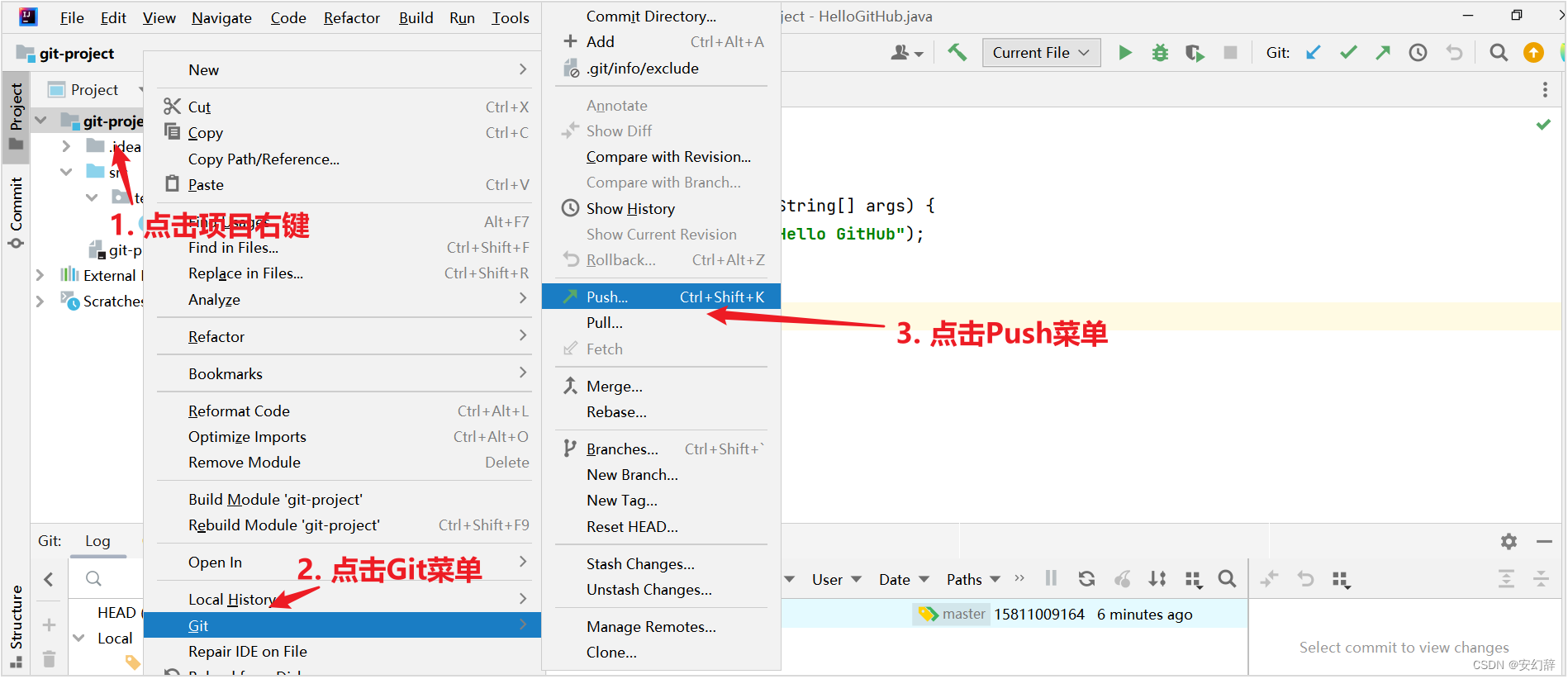

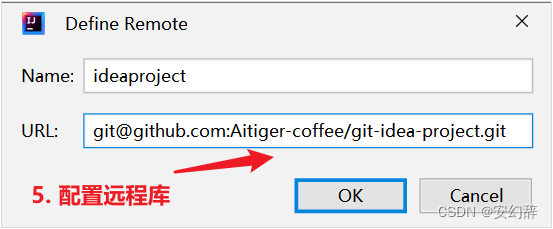
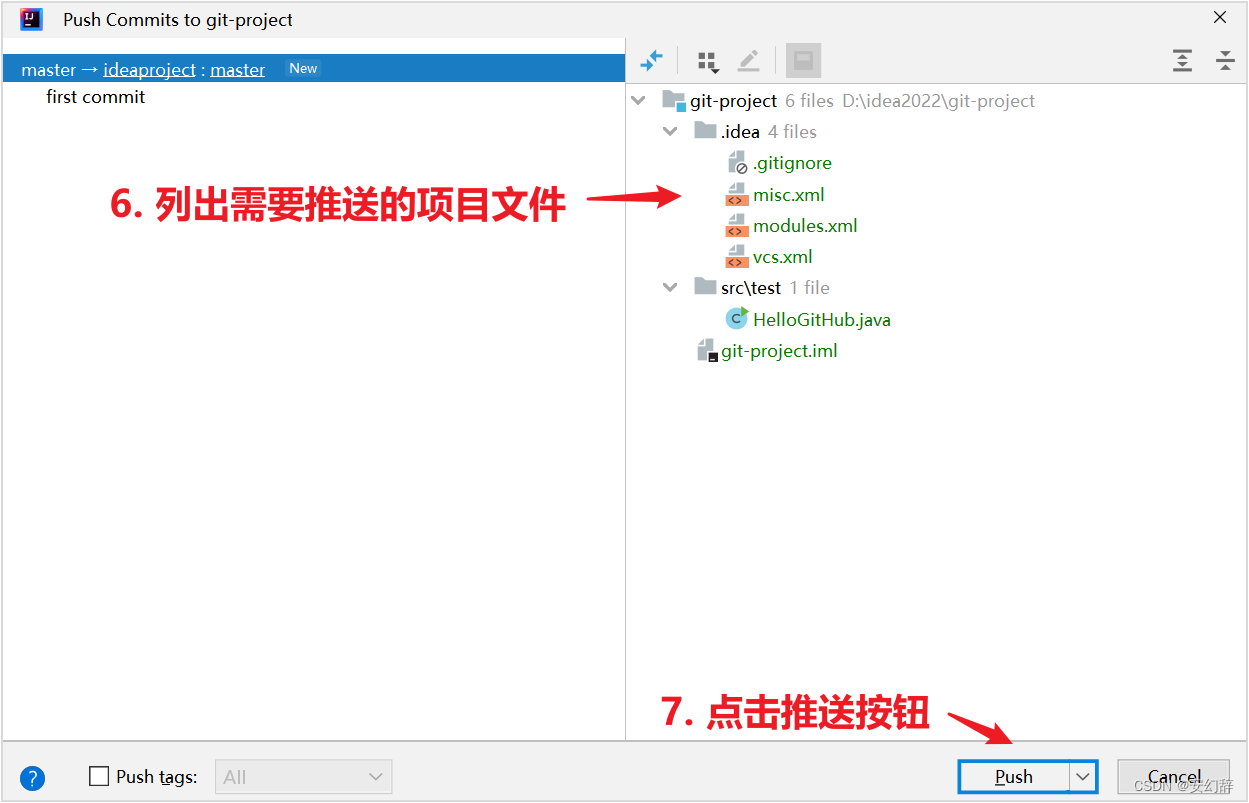
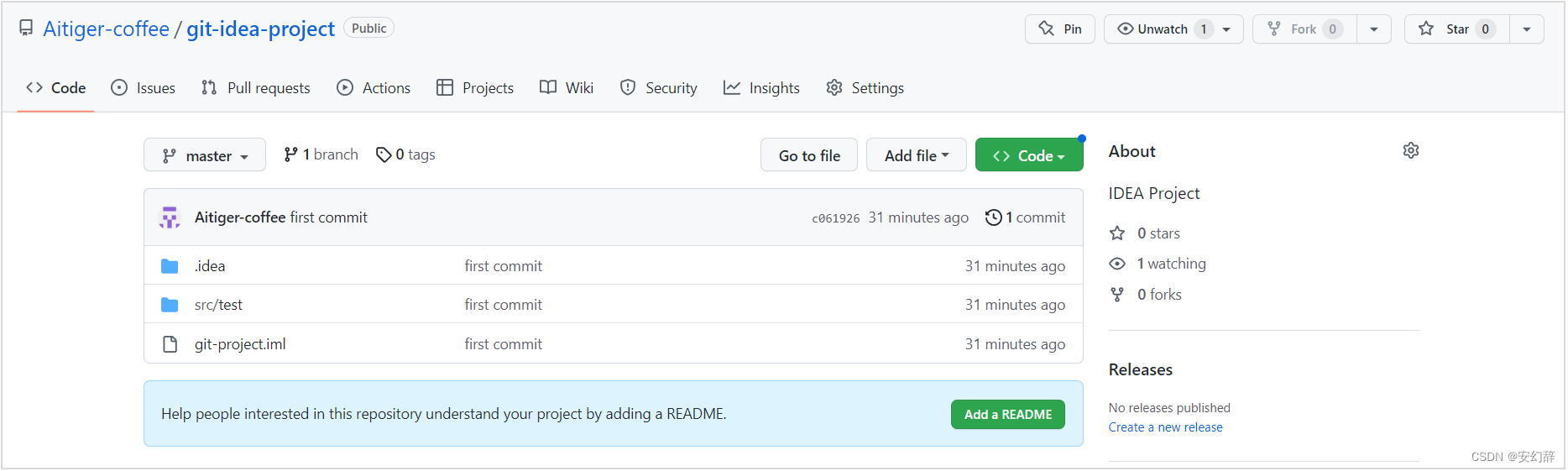
8、查看历史版本
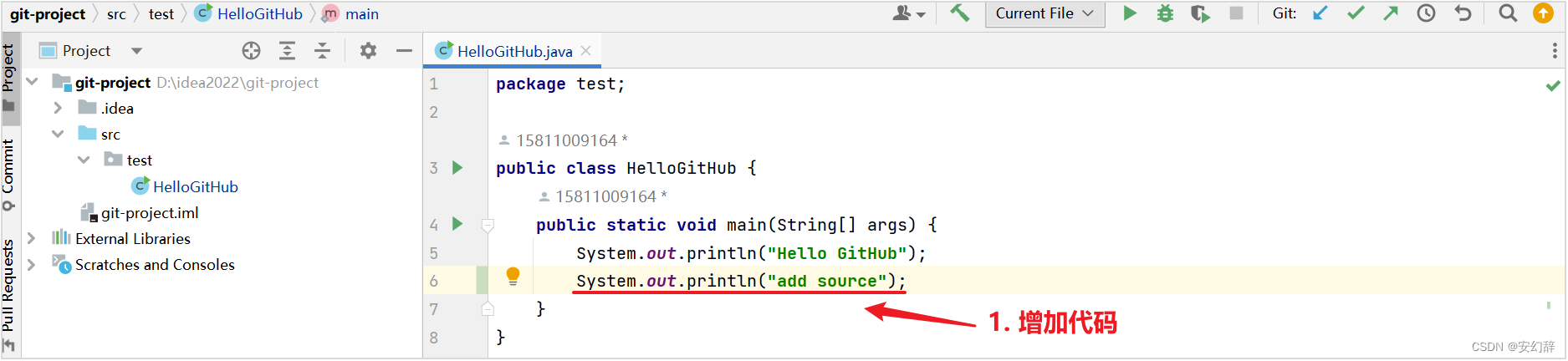
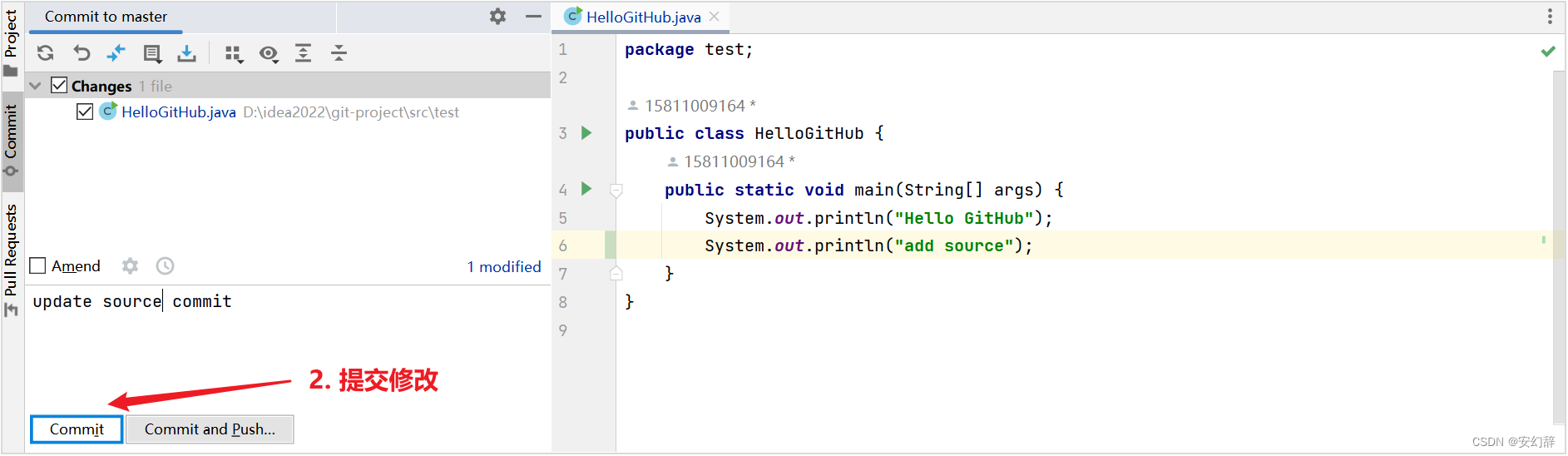
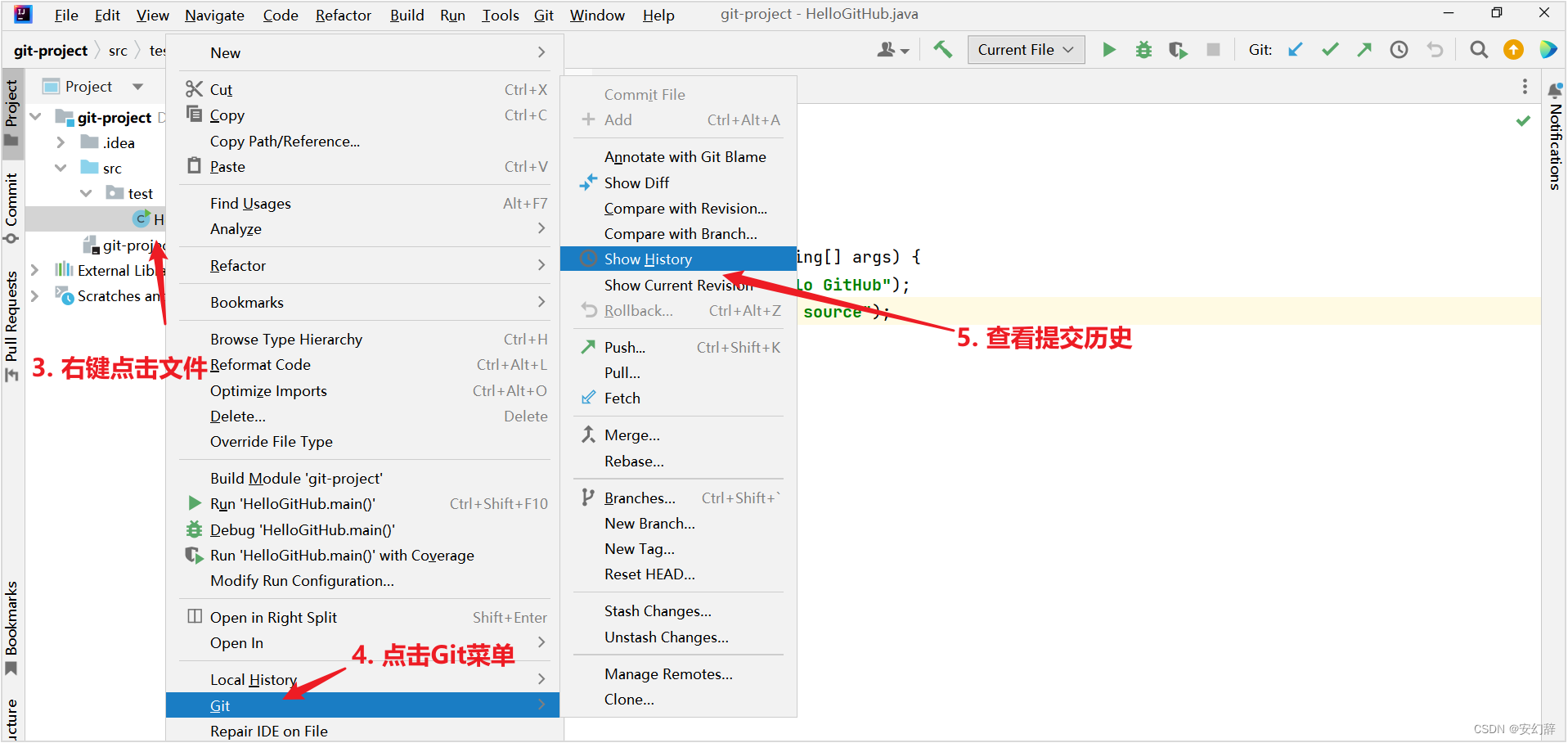
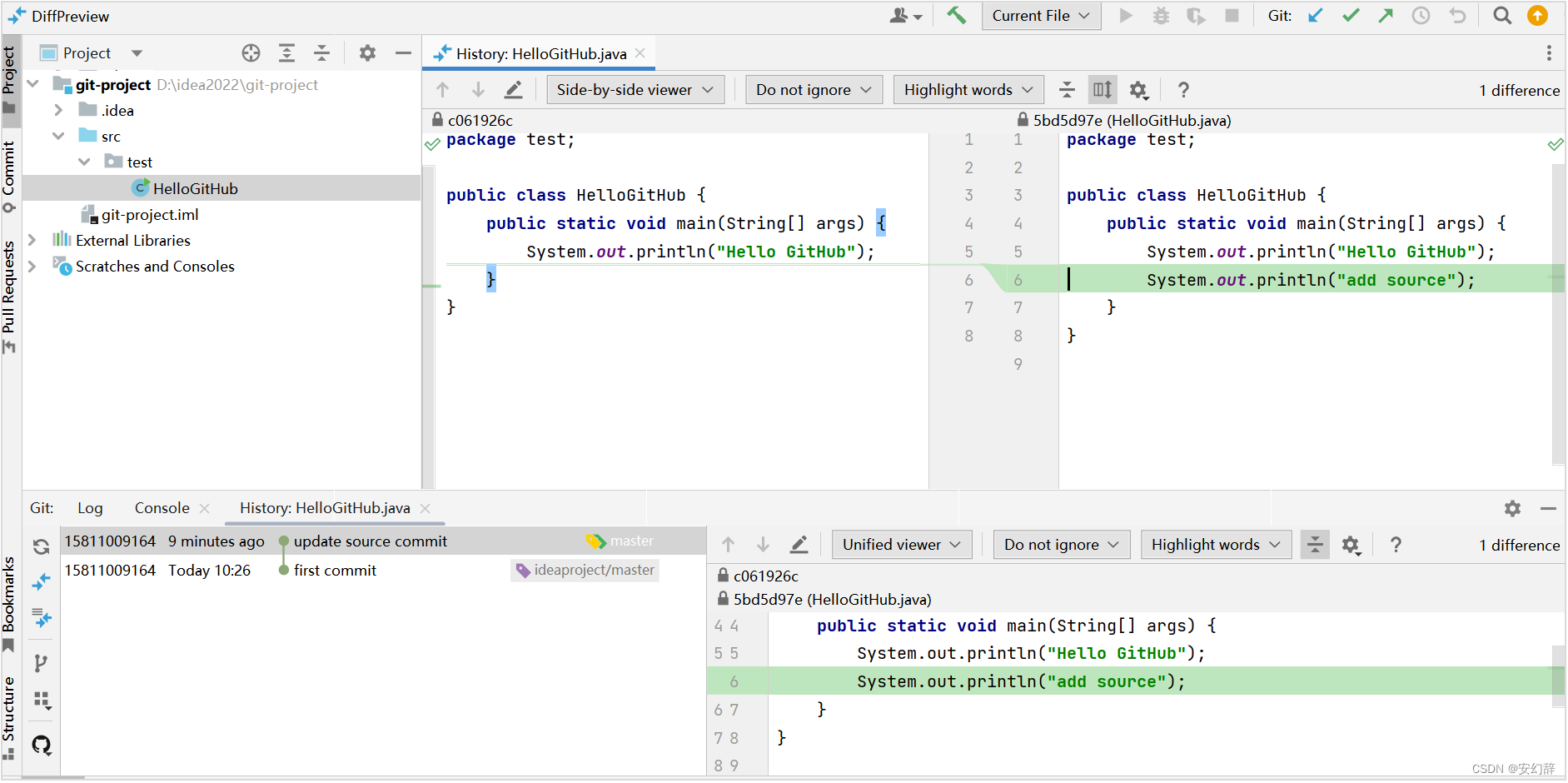
9、分支操作
9.1、创建分支

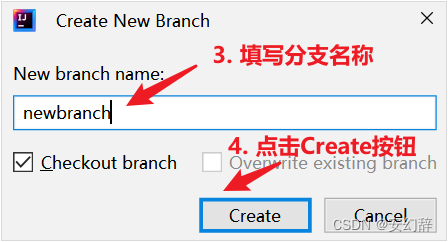

9.2、将分支推送到远程仓库
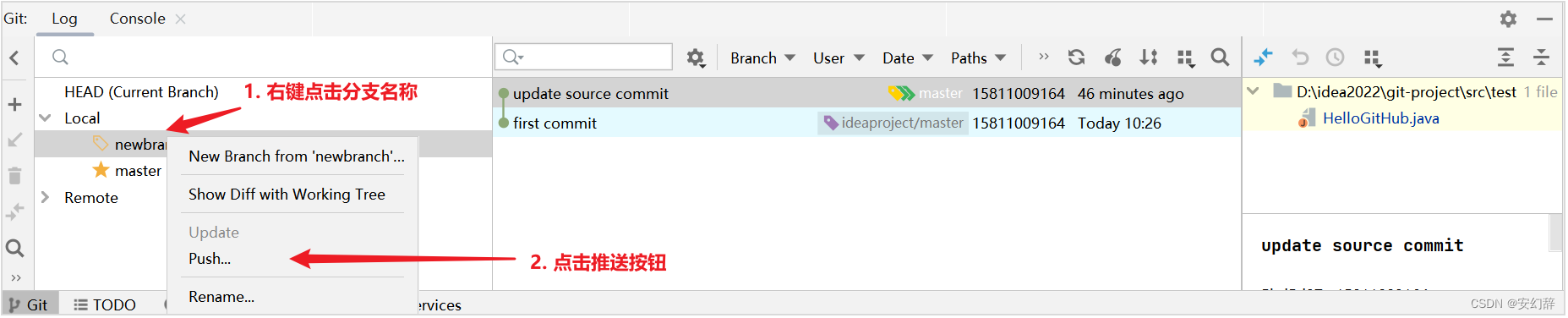
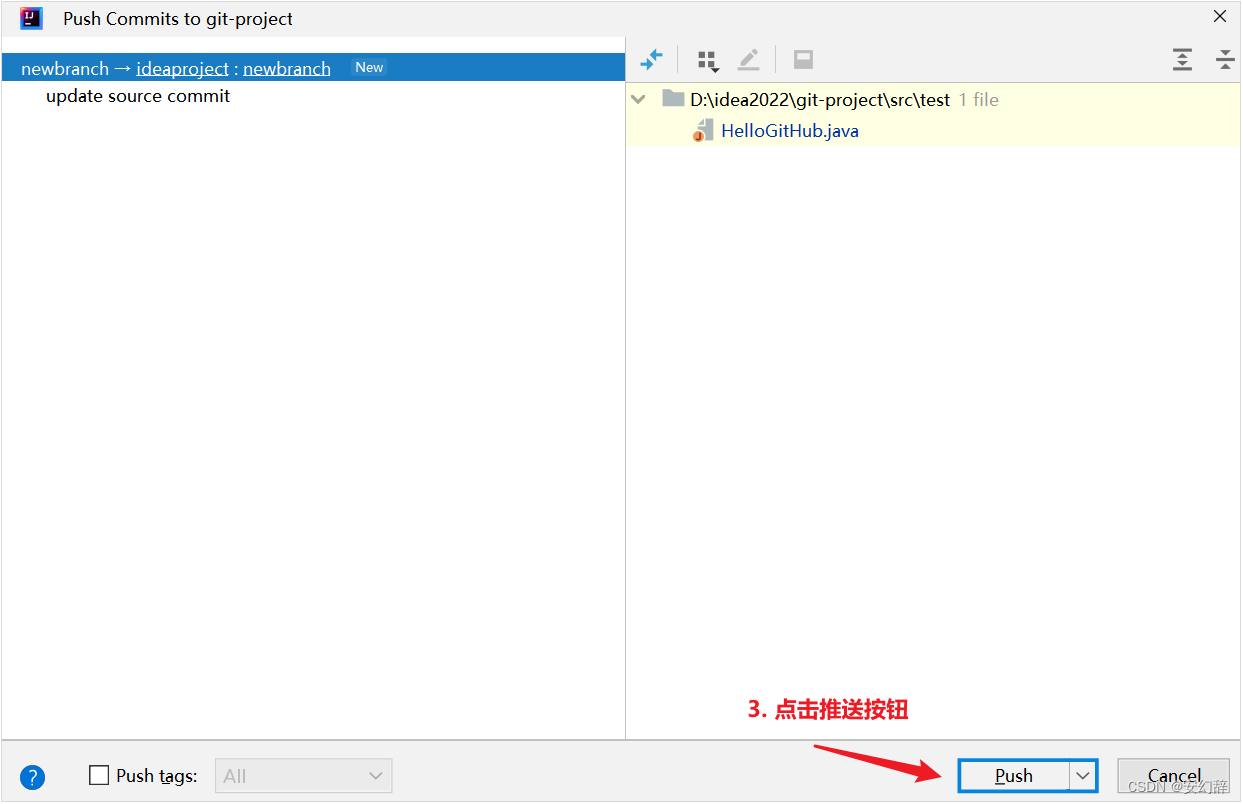
Gitee 集成
相对于GitHub来讲,由于网络的原因,我们在连接时不是很稳定,所以我们在采用第三方远程仓库时,也可以选择国内的Gitee平台。
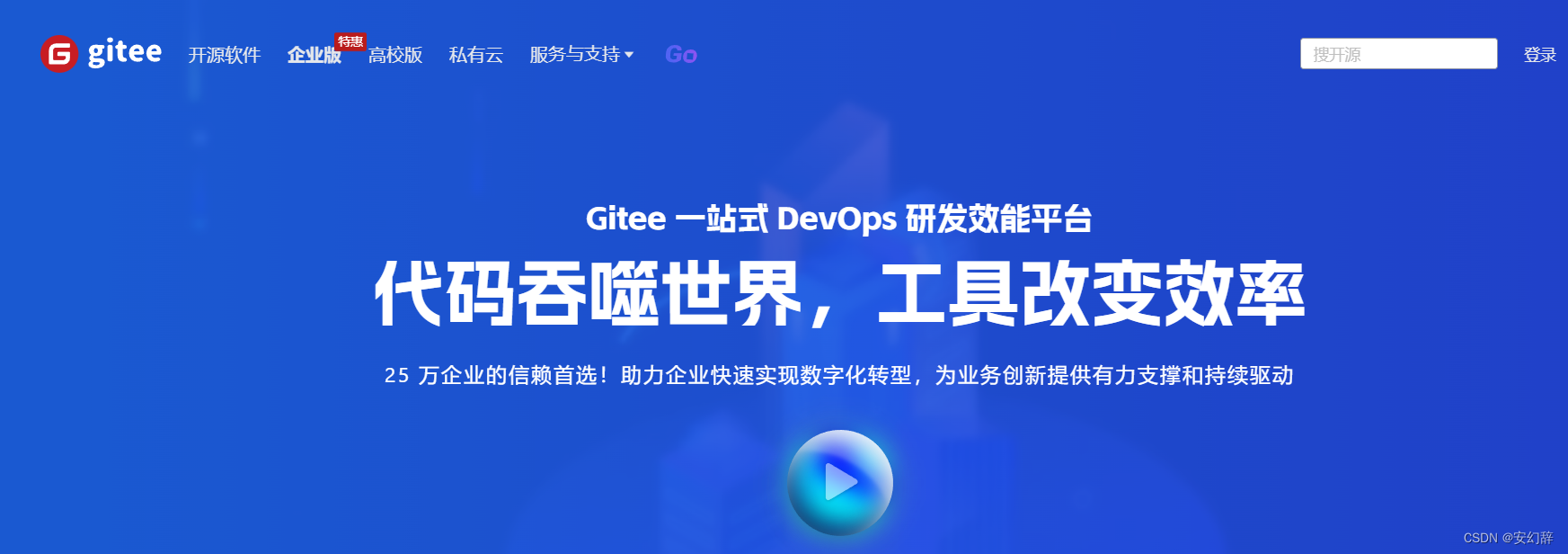
1、注册网站会员
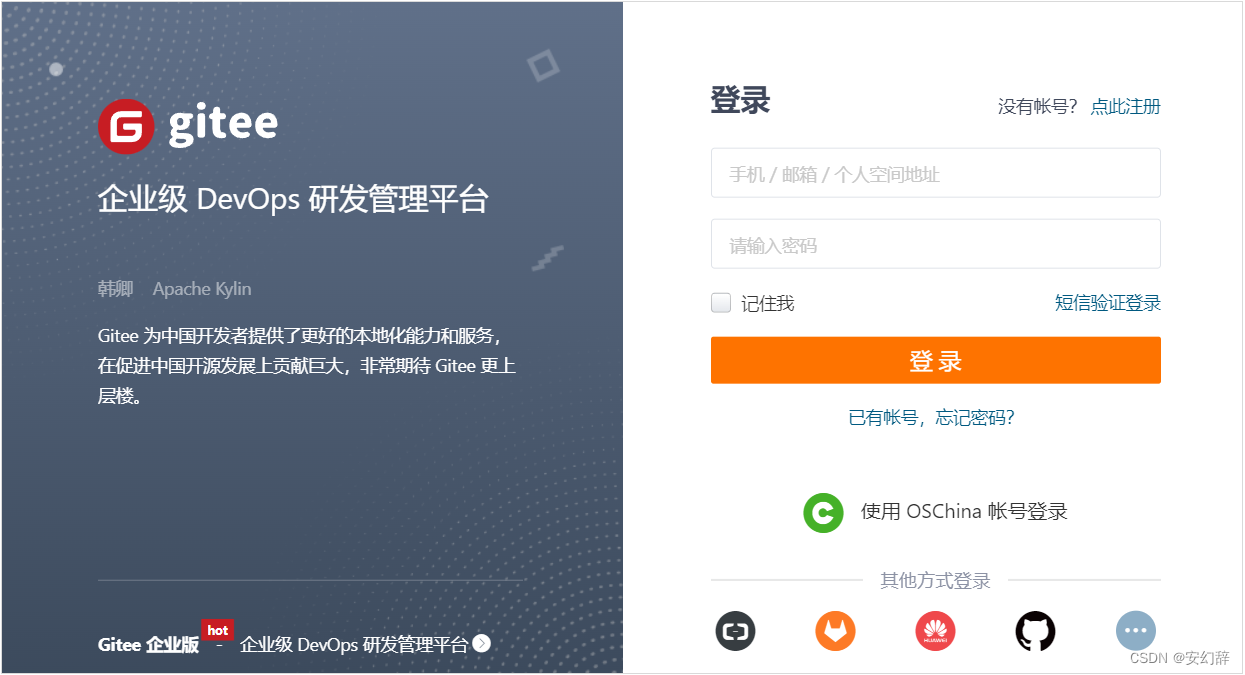
2、用户中心
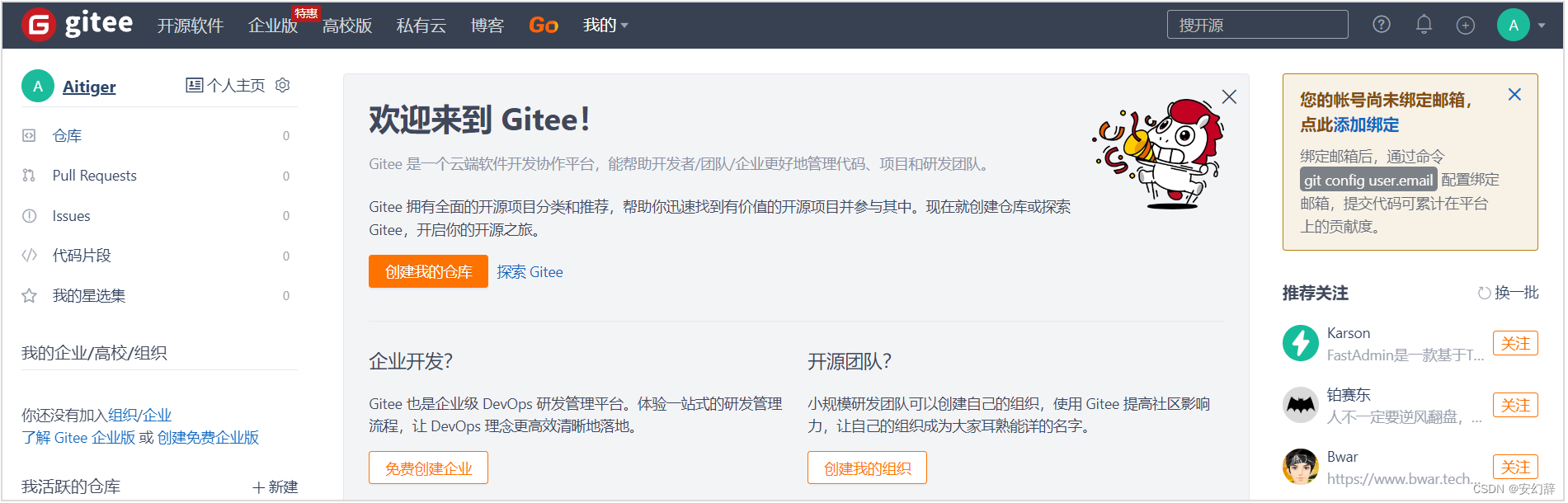
3、创建远程仓库
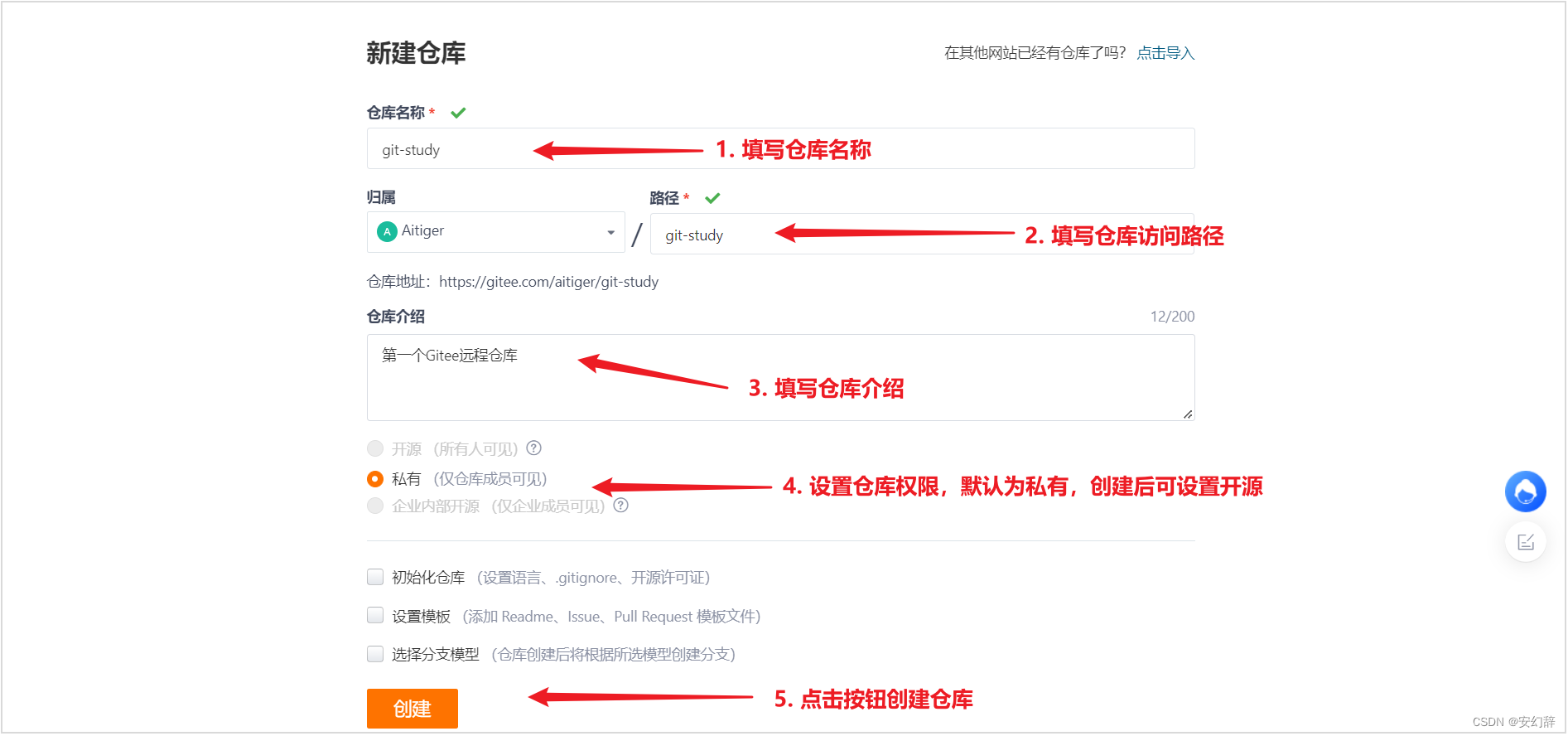

4、远程仓库简易操作指令
# Git 全局设置,修改成自己的信息
git config --global user.name "Aitiger"
git config --global user.email "12252591+aitiger@user.noreply.gitee.com"
# 创建 git 仓库,基本操作指令和其他远程仓库一致。
mkdir git-study
cd git-study
git init
touch README.md
git add README.md
git commit -m "first commit"
git remote add origin git@gitee.com:aitiger/git-study.git
git push -u origin "master"
# 已有仓库
cd existing_git_repo
git remote add origin git@gitee.com:aitiger/git-study.git
git push -u origin "master"
5、配置 SSH 免密登录
5.1、本地生成 SSH 密钥
# ssh-keygen -t rsa -C Gitee账号
ssh-keygen -t rsa -C 12252591+aitiger@user.noreply.gitee.com

5.2、集成用户公钥
执行命令完成后,在 window 本地用户.ssh目录C:\Users\用户名.ssh下面生成如下名称的公钥和私钥:

按照操作步骤,将 id_rsa.pub 文件内容复制到Gitee仓库中

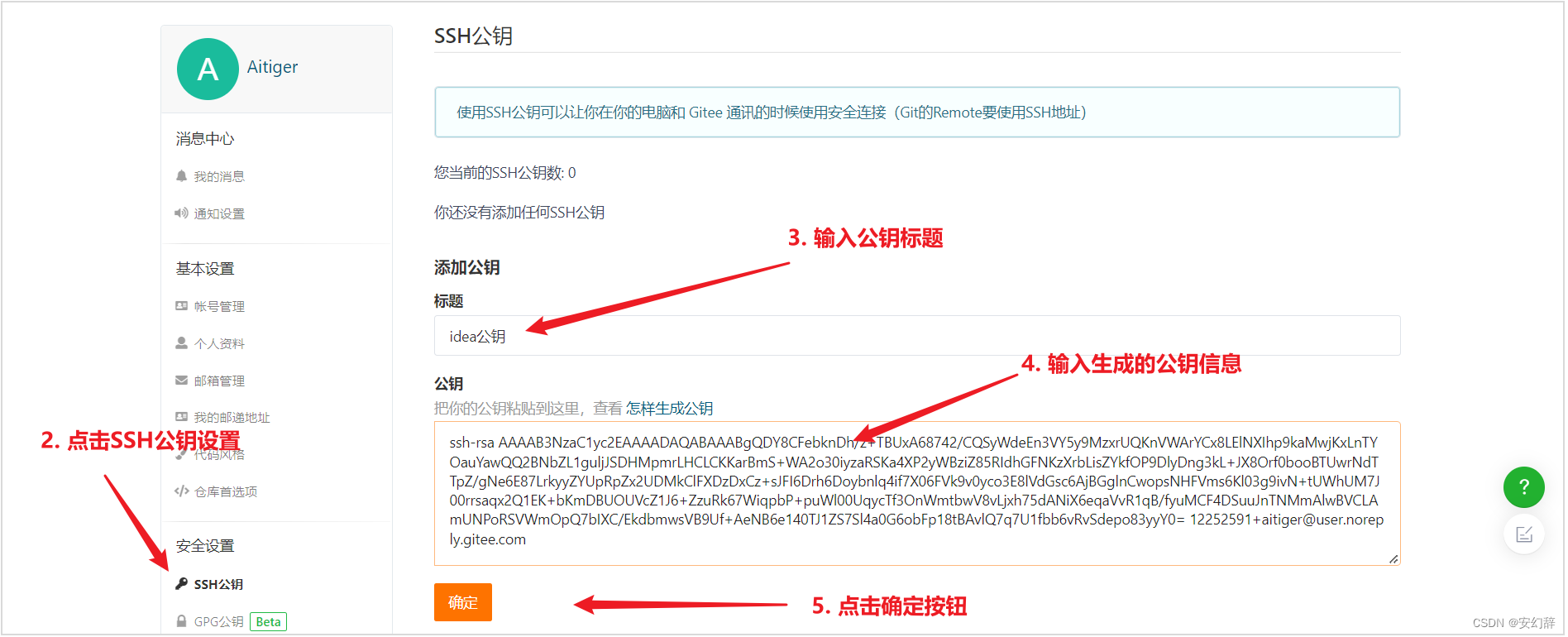
最后
对各位小伙伴有帮助的话,希望可以点赞❤️+收藏⭐,谢谢各位大佬~~🙌🙌🙌
更多推荐
 已为社区贡献2条内容
已为社区贡献2条内容










所有评论(0)